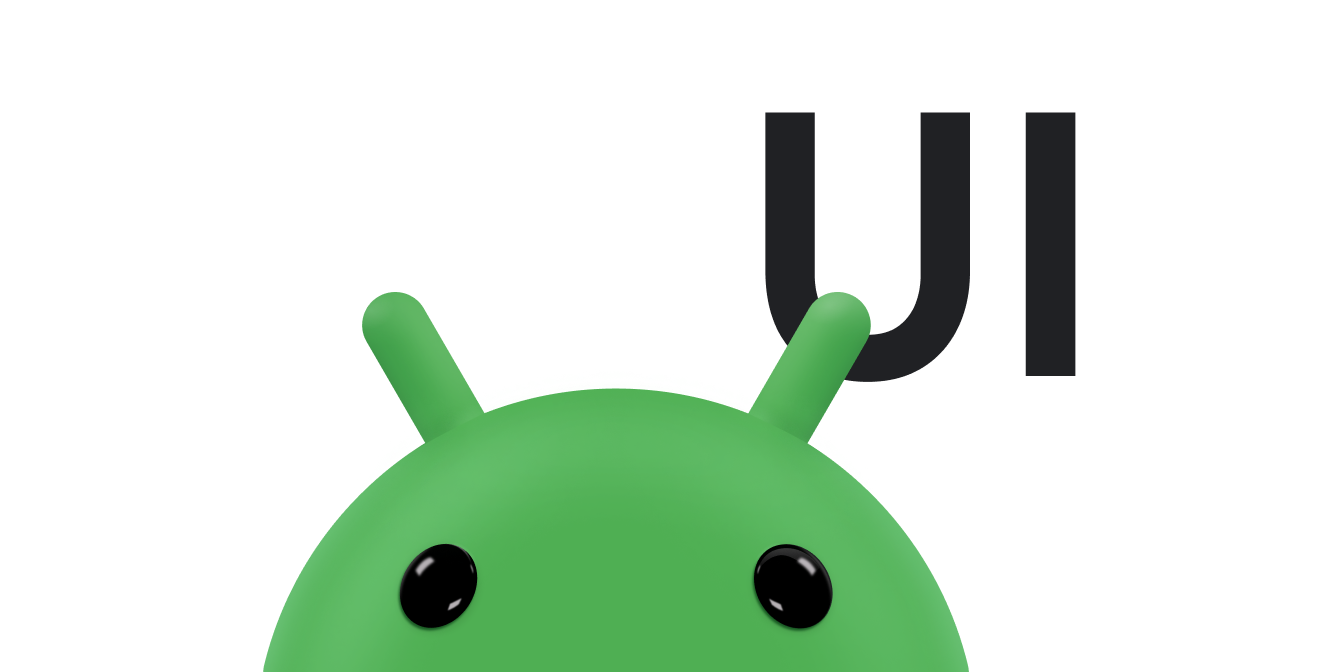Radyo düğmeleri, kullanıcının birbirini dışlayan bir dizi seçenek arasından birini belirlemesine olanak tanır. Kullanıcının tüm mevcut seçenekleri liste halinde görmesi gerekiyorsa radyo düğmelerini kullanın. Tüm seçeneklerin gösterilmesi gerekmiyorsa bunun yerine bir döndürme düğmesi kullanın.
Her radyo düğmesi seçeneğini oluşturmak için düzeninizde bir RadioButton
oluşturun. Radyo düğmeleri birbirini hariç tuttuğundan bunları bir RadioGroup içinde gruplandırın.
Sistem, bir grup içinde aynı anda yalnızca bir radyo düğmesinin seçilebilmesini sağlar.
Tıklama etkinliklerine yanıt verme
Kullanıcı bir radyo düğmesini seçtiğinde, ilgili RadioButton nesnesi bir tıklama etkinliği alır.
Aşağıdaki örnekte, kullanıcının bir gruptaki RadioButton nesnesine dokunmasına verilen tepki gösterilmektedir:
<?xml version="1.0" encoding="utf-8"?> <RadioGroup android:layout_width="match_parent" android:layout_height="wrap_content" android:orientation="vertical"> <RadioButton android:id="@+id/radio_pirates" android:layout_width="wrap_content" android:layout_height="wrap_content" android:text="Pirates"/> <RadioButton android:id="@+id/radio_ninjas" android:layout_width="wrap_content" android:layout_height="wrap_content" android:text="Ninjas"/> </RadioGroup>
Bu düzeni barındıran Activity veya Fragment içinde radyo düğmelerinizi bulun ve her biri için aşağıdaki gibi bir değişiklik dinleyicisi ayarlayın:
Kotlin
findViewById<RadioButton>(R.id.radio_pirates).setOnCheckedChangeListener { buttonView, isChecked -> Log.d("RADIO", "Pirates is checked: $isChecked") } findViewById<RadioButton>(R.id.radio_ninjas).setOnCheckedChangeListener { buttonView, isChecked -> Log.d("RADIO", "Ninjas is checked: $isChecked") }
Java
findViewById<RadioButton>(R.id.radio_pirates).setOnCheckedChangeListener { buttonView, isChecked -> Log.d("RADIO", "Pirates is checked: $isChecked"); } findViewById<RadioButton>(R.id.radio_ninjas).setOnCheckedChangeListener { buttonView, isChecked -> Log.d("RADIO", "Ninjas is checked: $isChecked"); }
Bu örnekte, kullanıcı radyo düğmelerinden birine dokunduğunda Logcat'te bir mesaj yazdırılır.